文章詳情頁
win10下方搜索框關閉教程
瀏覽:60日期:2023-02-02 15:12:08
win10下方的搜索欄可以幫助我們快速找到需要找到的系統(tǒng)功能,但是它有的時候也會影響我們下方任務欄的使用,而且會影響桌面的美觀程度。如果不需要使用它的話,我們可以將它關閉,下面就一起看看吧。

1、首先我們右鍵點擊任務欄。

2、找到上方的“搜索”

3、在搜索中選擇“隱藏”
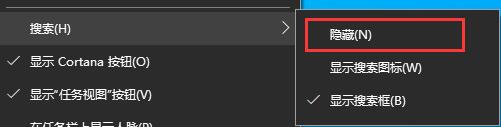
4、就可以關閉搜索框了。

5、我們還可以選擇“顯示搜索圖標”
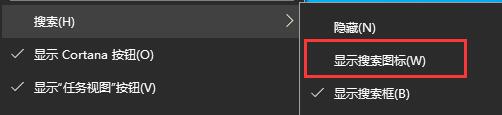
6、就可以只顯示一個放大鏡圖標。

相關文章:win10關閉自動更新 | win10關閉軟件彈窗廣告
以上就是win10下方搜索框關閉教程介紹了,覺得搜索框煩人的可以現(xiàn)在就去關閉它了。想知道更多相關教程還可以收藏好吧啦網(wǎng)。
以上就是win10下方搜索框關閉教程的全部內(nèi)容,望能這篇win10下方搜索框關閉教程可以幫助您解決問題,能夠解決大家的實際問題是好吧啦網(wǎng)一直努力的方向和目標。
標簽:
Windows系統(tǒng)
win10
上一條:win10安全防護關閉教程下一條:win10搜索記錄關閉教程
相關文章:
1. Win10開始菜單變成灰色怎么處理?開始菜單變灰解決方法2. 銀河麒麟操作系統(tǒng)(KyLin)常用問題及解決方法3. Win11加密功能怎么添加到右鍵菜單? Win11加密解密右鍵快捷添加方法4. Win10怎么設置自動更新地圖?win10設置自動更新地圖的技巧5. Win11筆記本電腦如何跳過聯(lián)網(wǎng)激活?6. Mac版steam錯誤代碼118怎么解決?Mac版steam錯誤代碼118解決教程7. Win10系統(tǒng)OneNote怎么開啟自動同步?微軟筆記打開同步的方法8. Win8電腦系統(tǒng)服務怎么打開?9. 正版Win11沒有還原點怎么回滾Win10系統(tǒng)?10. Win10提示0x80073712如何解決?win10更新失敗0x80073712的解決方法
排行榜
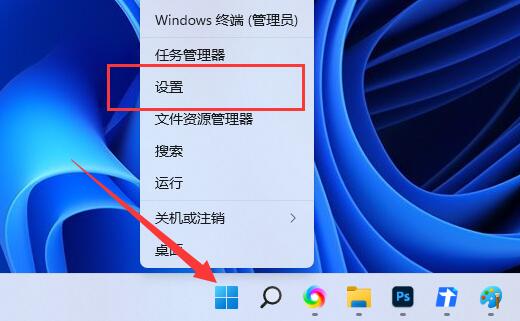
 網(wǎng)公網(wǎng)安備
網(wǎng)公網(wǎng)安備